Beschleunigen Sie Ihre 3D-Modellierung

Dieses Tutorial deckt den Prozess des Aufbaus eines Assets ab - in diesem Fall a Raumschiff-Design - mit einem fairen Komplexitätsgrad in kurzer Zeit mit 'Rapid Symmetry Concepting'.
Dies ist eine großartige Technik, um eine Idee zu entwickeln, wenn es kein festes Design gibt. Sie können die Form durch die Erkundung von Symmetrie und Silhouette in ein abschließendes Konzept entwickeln.
Schnelles Symmetrie-Design ist ein loseres Begriff, den ich zum Erzeugen von 3D-Konzepten beschreibt. Das endgültige Design kommt durch eine organische, sich entwickelnde Reihe von Schritten mit den in den meisten 3D-Programmen gefundenen Symmetrie-Tools in diesem Fall an 3ds max . Sie beginnen mit der Erstellung einer sehr einfachen geometrischen Form und erzeugt schnell sehr komplexe Suchergebnisse, die andernfalls Stunden oder sogar Tage, um einen traditionellen Ansatz zu erstellen.
Darüber hinaus möchte ich zeigen, wie Sie Pfadverformungstechniken verwenden können, um einige sehr interessante Formen zu schaffen, die sonst sehr lange dauern würden.
Der Schwerpunkt dabei geht darum, neue Wege zu finden, um in kurzer Zeit komplexe Formen zu erstellen.
Der Prozess, den ich benutze, ist die relativ alte Schule, jedoch sehe ich jedoch mit Ausnahme einiger Künstler selten, dass jemand diese Technik mehr benutzt. Damals wollte ich also auf diesen alten Trick aufmerksam machen, indem ich dieses Tutorial erstellen kann.
Holen Sie sich alle Vermögenswerte, die Sie benötigen Hier .
01. Richten Sie eine grundlegende Form ein
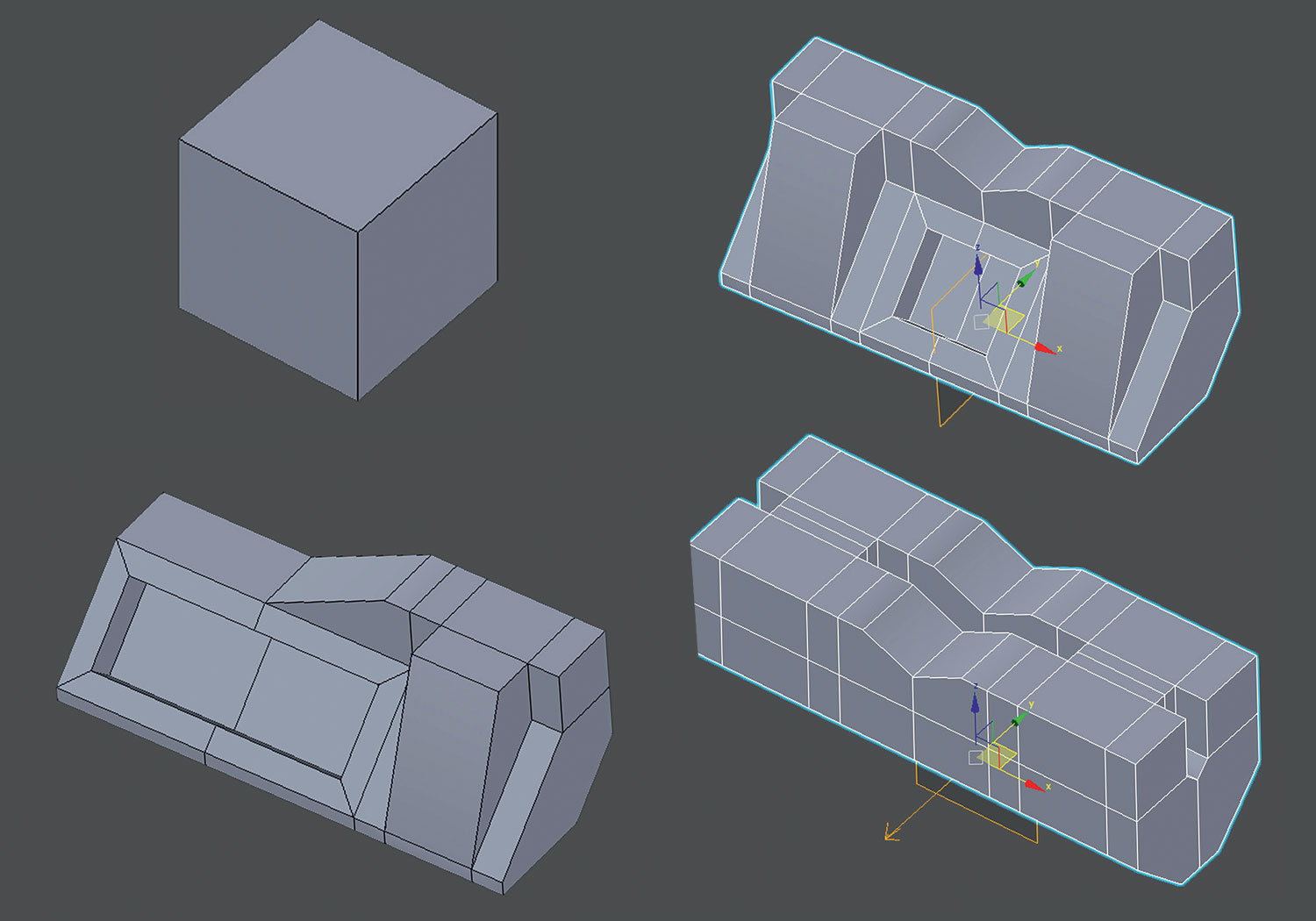
Ich beginne den Prozess mit einem sehr einfachen Polygon-Cube und bearbeite den Cube in eine einfache Form. Diese Form wird kein echter Gedanke gegeben; Um damit zu beginnen, sollte nicht zu komplex sein. Ich füge dem Cube einen Symmetriemodifikator hinzu und klicken Sie auf Flip, um eine neue Form zu erhalten. Sie können dies weiterentwickeln, indem Sie ein zweites Symmetriemodifikator auf dem vorherigen hinzufügen, und wählen Sie eine andere Achse aus. Klicken Sie erneut auf eine neue Form.
02. Verwenden der Spiegelebene
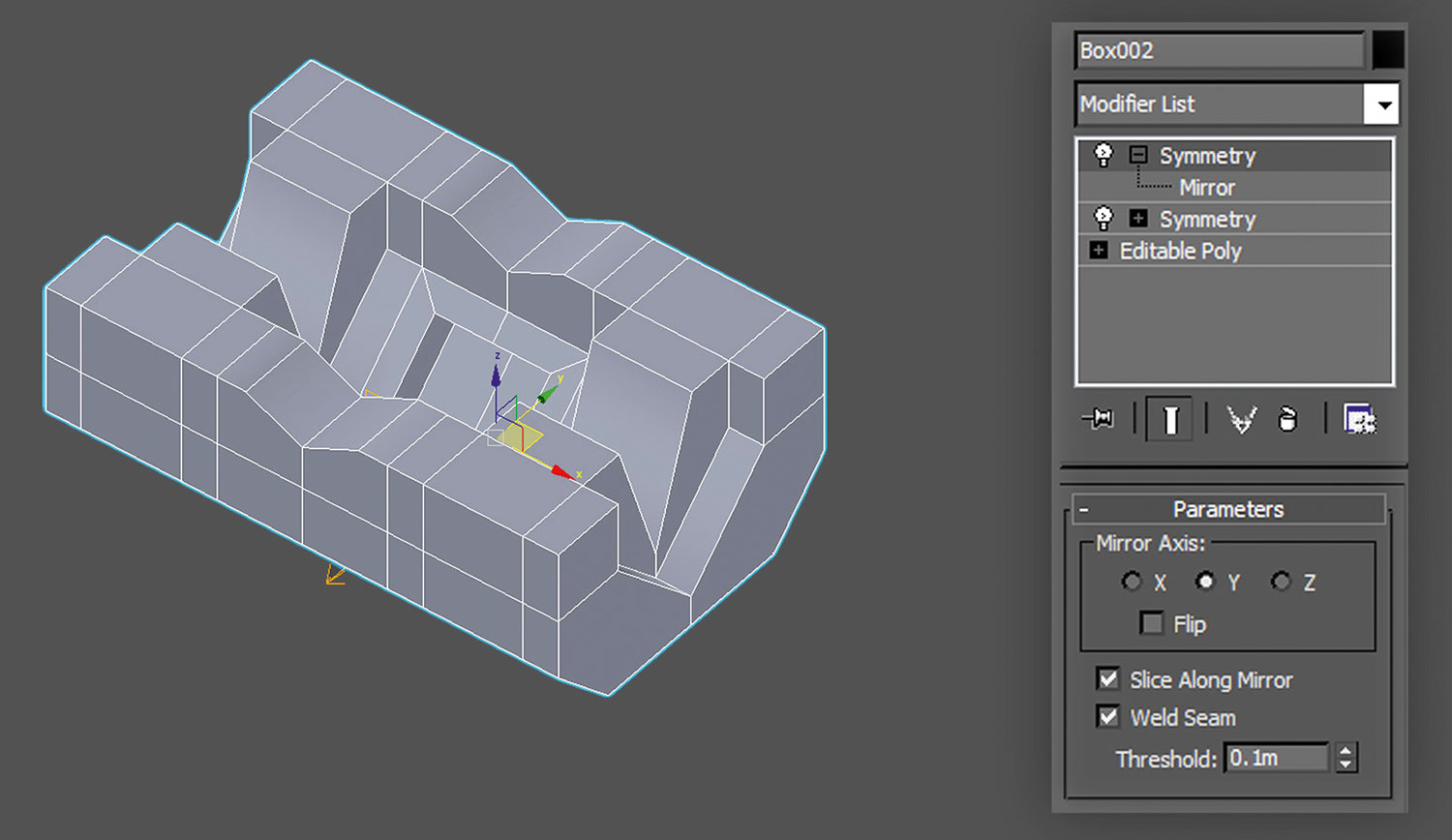
Wenn Sie jetzt den Symmetriemodifikator erweitern, zeigt er die Spiegelebene. Die Spiegelebene kann bewegt werden, um unterschiedliche Effekte bereitzustellen; Um die Effekte auf Ihr Modell anzuzeigen, müssen Sie die Spiegelebene im Symmetriemodifikator auswählen und den Objektmanipulator anschließend bewegen. Versuchen Sie mit der Flip-Option und bewegen Sie die Spiegelebene dann für eine andere Form.
03. Duplizieren und entwickeln
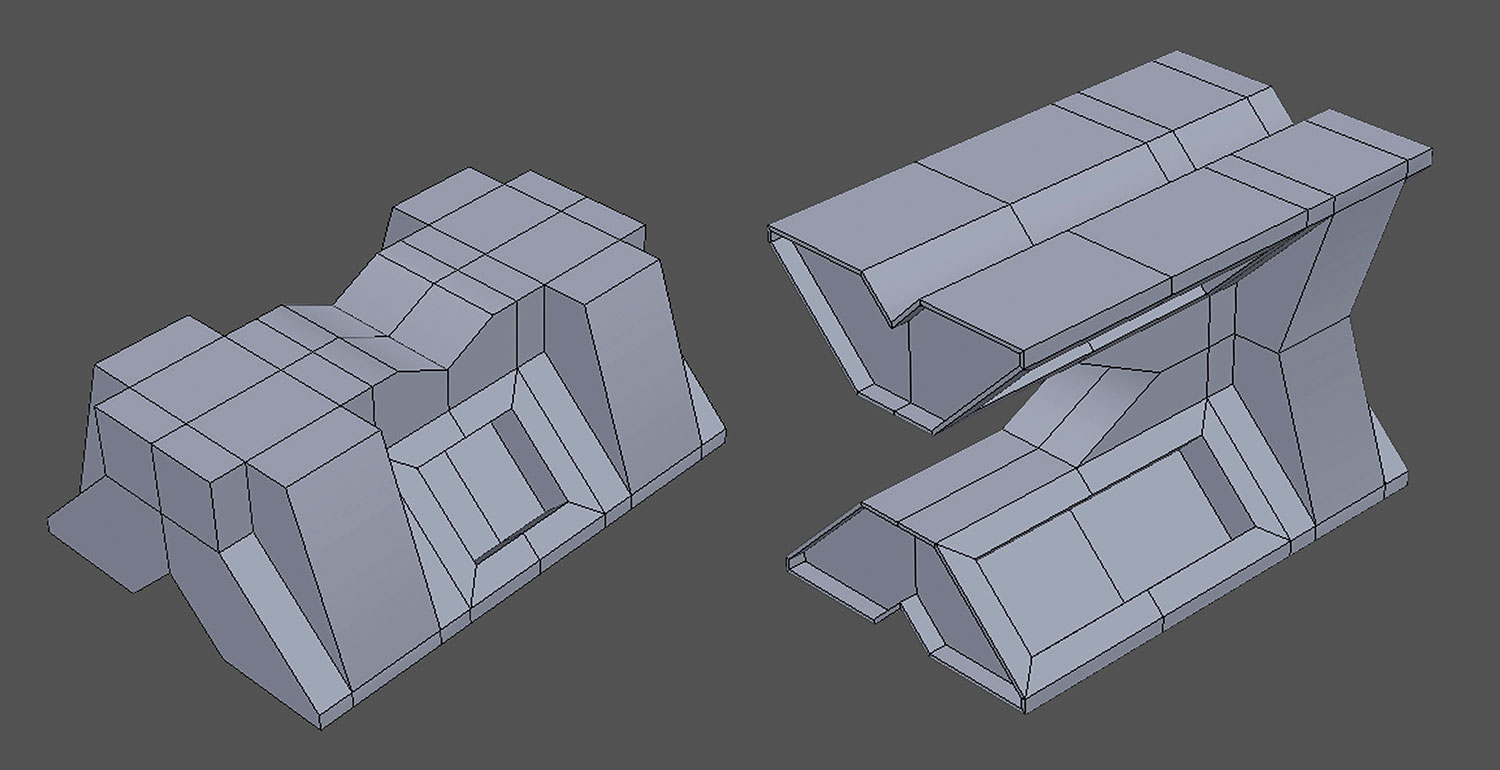
Jedes Mal, wenn Sie eine interessante Form finden, duplizieren Sie das Objekt, indem Sie festhalten Verschiebung + Klicken Sie auf die linke Maustaste, und ziehen Sie ein anderes Objekt heraus. Wählen Sie im Optionsfeld Kopieren & GT; OK, um ihn zu speichern. Setzen Sie es beiseite, während Sie weiterhin verschiedene Formen erkunden. Schließlich bauen Sie viele Objekte auf, die alle von derselben ursprünglichen Form abgeleitet sind, aber sehr unterschiedlich aussehen - einfach mit dem Symmetriemodifikator und das Duplizieren jedes Mal.
04. Verwenden des Drehwerkzeugs
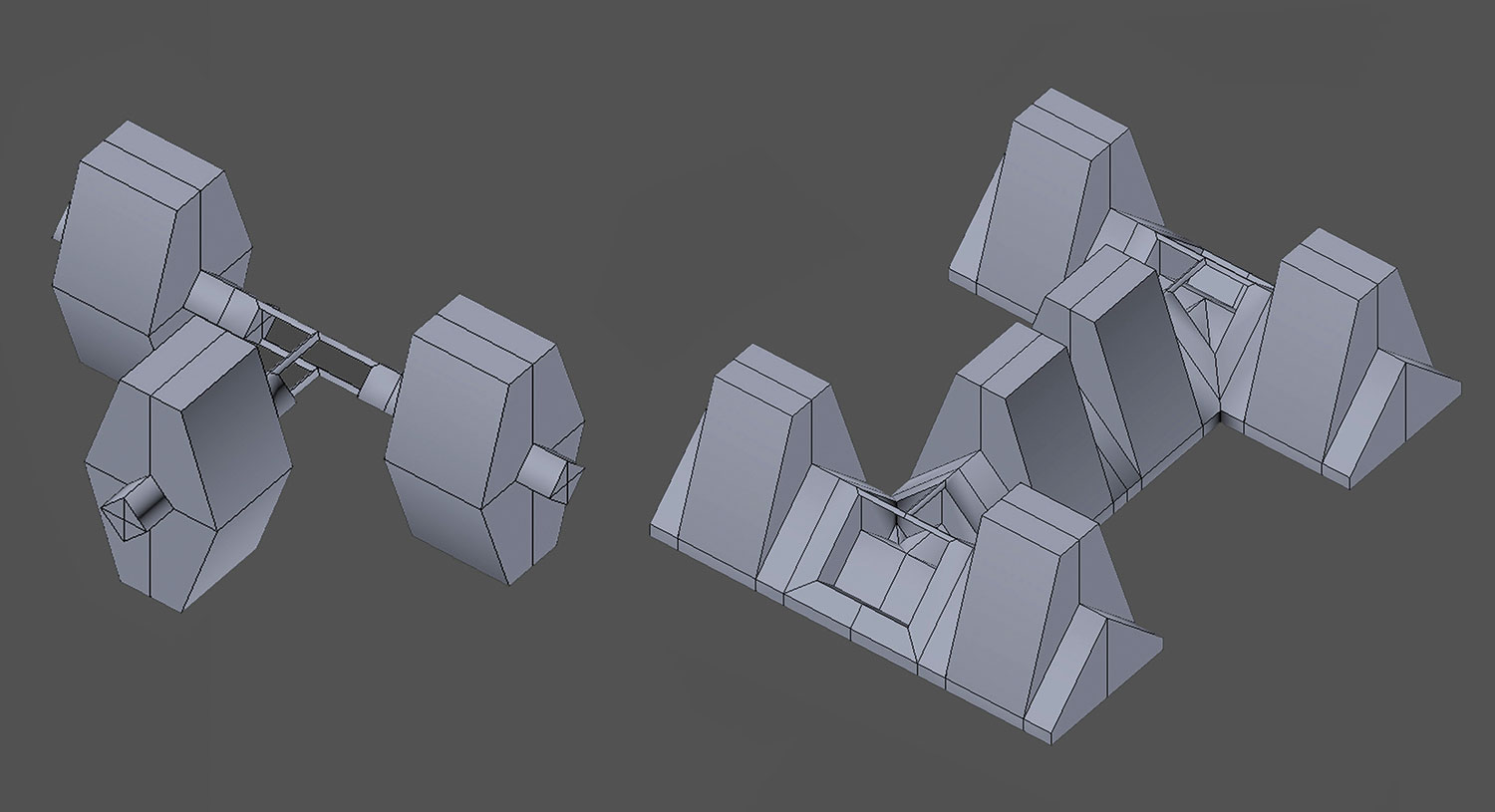
Sie können die Spiegelebene auch mit dem Rotationsmanipulator drehen (drücken E. ). Das Anwenden eines Symmetriemodifizierers an diese Form erzeugt ein neues, komplexeres Ergebnis. Sie können die Spiegelebene weiter bewegen, die Achse ändern und die Flip-Option verwenden, um komplexer zu erstellen. Das abgebildete Objekt würde sich traditionell mehr Zeit dauern, aber mit 'Rapid Symmetry' kann ein komplexes Modell in Sekundenschnelle erhalten.
05. Nehmen Sie die Idee weiter

Bald haben Sie eine Bibliothek mit einfachen, einzigartigen Objekten. Um Ihre Objekte auf die nächste Ebene einzunehmen, müssen Sie zwei von ihnen zusammen anhängen, dann denselben Prozess mit dem neuen Modell fortsetzen: Mit den Symmetrieeinstellungen, wie zuvor. Wenn Sie einfach zwei Objekte zusammenfügen, führt dies in noch komplexeren Formen; Ich bewege ein Objekt in den anderen, also schneidet sie, um einen rein ästhetischen Ansatz zu kreuzen.
06. Zusammenfügen von Objekten zusammen

Um zwei Objekte zusammen anzubringen, sodass sie ein Objekt werden, müssen Sie zuerst ein Objekt auswählen (entweder ist in Ordnung) und dann zum Bedienfeld Objektmodifikatoroptionen, und klicken Sie auf die Schaltfläche Anfügen und klicken Sie dann auf das angeschlossene Objekt, das Sie anhängen möchten. Sie sind jetzt ein Objekt, das Sie frei, um mit den Symmetriemodifizierern wieder zu spielen.
07. Komplex kommen

Was passiert, wenn Sie zwei sehr komplexe Objekte erhalten? Kleben Sie sie zusammen, um etwas noch komplizierter zu machen! Sie können Ihr Modell weiterentwickeln, um eine komplexere Form zu erstellen, die schließlich dazu beginnt, ein Raumschiff zu bilden. Versuch, dies mit dem traditionellen Box-Modellierungs-Workflow zu versuche, dauert viele Tage, dieses Objekt brauchte mich um eine Stunde. Die Formen sehen komplex aus, sind aber eigentlich ganz einfach, daher müssen wir einen Weg finden, um interessante Formen in diesem Rahmen zu erstellen.
08. Erstellen Sie eine Kette
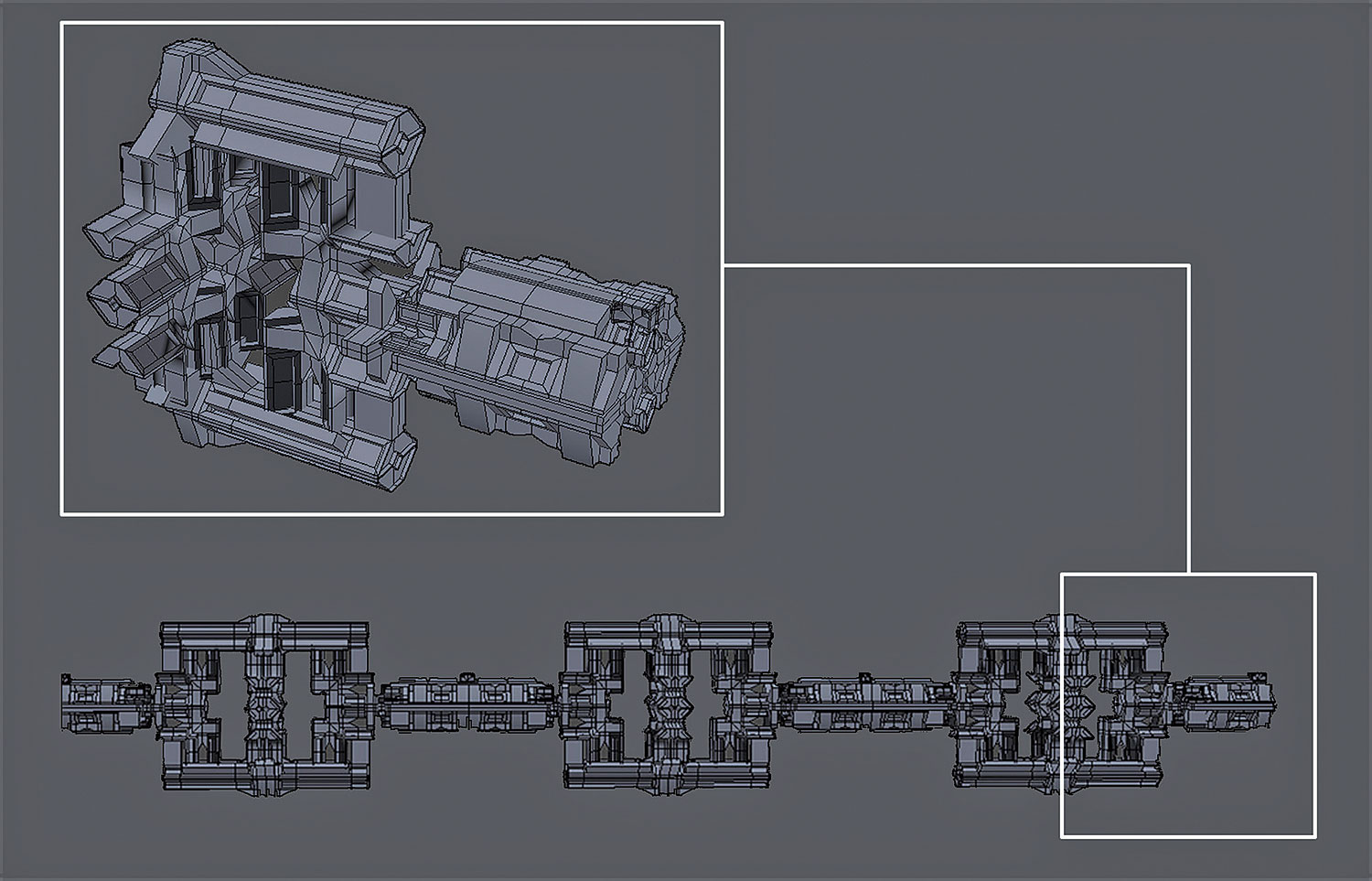
Ich möchte ein 2001 beeinflusstes ringförmiges Objekt erstellen, um das Ende meines Raumschiff-Designs anzupassen, sodass wir den Workflow anpassen müssen. Beginnen Sie mit einem mit dem vorherigen Ansatz erstellten Polygonobjekt und verwenden Sie dann den Symmetriemodifizierer, um eine Kette dieser Objekte zu erstellen. Tun Sie dies mehrmals und beenden Sie die Kette, indem Sie das Spiegelebenen an einem der Enden bewegen, um ein Verknüpfungsobjekt zu erstellen.
09. Verwenden Sie Pathdeform.

Der nächste Schritt ist, einen Pfad zu erstellen. Um die Ringform zu erhalten, um an meinem Raumschiff anzusetzen, muss ich einen Kreispfad im Menü des Objekttyps verwenden, obwohl Sie einen beliebigen Formpfad verwenden können - sogar verrückte und komplizierte -, um ungewöhnliche Ergebnisse zu erstellen. Ich empfehle einen langen Weg, um dem Objektkettenraum zu passen. Versuchen Sie, sich vorzustellen, dass Ihre Formen den Weg wie eine Kette verformen.
10. Richten Sie den Weg an

Wählen Sie die Objektkette aus und gehen Sie dann zum Objektmodifikationsmenü und suchen Sie nach PathDeformer (WSM) von der Liste der Weltraummodifizierer. Klicken Sie im Menü Pathdeform Modifikatoroptionen auf die Schaltfläche Passenpfad und wählen Sie dann den zuvor erstellten Pfad aus. Klicken Sie nun auf Zum Pfad bewegen und wählen Sie schließlich entweder X, Y oder Z aus dem Menü PathDeformer Axis. Überprüfen Sie, wie dies Ihr Objekt beeinflusst hat. Eine der Achse lässt das Objekt korrekt auf den Weg ausrichten.
11. Fehlerbehebung

Während das Ergebnis gut aussieht, wenn Sie versuchen, die Objektkette zu bearbeiten, werden Sie auf einige sehr seltsame Probleme begegnen, sodass Sie dieses Problem beheben müssen, indem Sie den Modifikationsstapel zusammenbrechen und ihn in ein Polygonobjekt umwandeln. Tun Sie dies, indem Sie den Pathdeform-Modifikator in der Objektmodifikationsliste finden, und klicken Sie mit der rechten Maustaste auf den Modifizierer selbst (auf dem Wortverformung). Wählen Sie aus dem angezeigten Menü aus, in dem die Warnbox angezeigt wird, und klicken Sie auf Ja.
Dieser Artikel erschien ursprünglich in 3D-Welt Ausgabe 210; Kaufen Sie es hier. Schnitte
wie man - Die beliebtesten Artikel
So erstellen Sie einen 3D-Werwolf im Unreal Engine
wie man Sep 12, 2025Das Konzept, das Modell, das Textur und das materielle Setup für dieses wilden Bild eines Werwolfs, das für Kunoichi geschaffen wurde, ein stealth-orientiertes Spiel in einer Fantasy-Welt -..
So malen Sie wie ein Meister des 19. Jahrhunderts
wie man Sep 12, 2025Das 19. Jahrhundert war eine wundervolle Zeit für Kunst. Künstler fanden in hoher Hinsicht statt und die Öffentlichkeit wurde ..
3 Tipps zum Basteln von atemberaubendem Druck-Werbematerial
wie man Sep 12, 2025In einer zunehmend digitalen Welt hat das geschickt gefertigte Druck-Werbematerial die Macht, eine ernsthafte Wirkung zu erzielen..
Wiederaufbau einer 2004-Flash-Website für 2018
wie man Sep 12, 20251999 habe ich meine erste Website mit Webstudio 1.0 erstellt. Web Studio war eine grafische Benutzeroberfläche. Es war möglich, ein neues zu erstellen Landing-Seite und ziehe..
Cache im BBC-Leistungsverstärker
wie man Sep 12, 2025Im vergangenen Jahr während einer Anwenderprüfungssitzung für die BBC News-App machte einer der Benutzer einen Kommentar, der ..
Erstellen Sie Apps, die offline arbeiten
wie man Sep 12, 2025Für lange Zeit haben die Offline-Funktionalität, Hintergrundsynchronisation und Push-Benachrichtigungen von ihren Web-Kolonnen ..
Wie man Manga mit einem wilden West-Twist erstellt
wie man Sep 12, 2025Western ist etwas, das ich immer geliebt habe. In diesem Tutorial schaffe ich ein Bild im typischen Manga-Stil, aber in einem wil..
Kategorien
- AI & Machine Learning
- AIRPODS
- Amazon
- Amazon Alexa & Amazon Echo
- Amazon Alexa & Amazon Echo
- Amazonas Feuerfernseher
- Amazon Prime Video
- Android
- Android-Telefone & Tablets
- Android Phones & Tablets
- Android TV
- Apfel
- Apple App Store
- Apple Homekit & Apple HomePod
- Apple Music
- Apple TV
- Apple Watch
- Apps & Web-Apps
- Apps & Web Apps
- Audio
- Chromebook & Chrome OS
- Chromebook & Chrome OS
- Chromecast
- Cloud & Internet
- Cloud & Internet
- Cloud Und Internet
- Computerhardware
- Computerverlauf
- Schnurschneiden & Streaming
- Cord Cutting & Streaming
- Discord
- Disney +
- DIY
- Electric Vehicles
- Ereader
- Grundlagen
- Explainers
- Spielen
- General
- Gmail
- Google Assistant & Google Nest
- Google Assistant & Google Nest
- Google Chrome
- Google Docs
- Google Drive
- Google Maps
- Google Play Store
- Google-Blätter
- Google-Folien
- Google TV
- Hardware
- HBO MAX
- Wie Man
- Hulu
- Internet Slang & Abkürzungen
- IPhone & IPad
- Kindle
- Linux
- Mac
- Wartung Und Optimierung
- Microsoft Edge
- Microsoft Excel
- Microsoft Office
- Microsoft Outlook
- Microsoft PowerPoint
- Microsoft-Teams
- Microsoft Word
- Mozilla Firefox
- Netflix
- Nintendo-Schalter
- Paramount +
- PC-Gaming
- Peacock
- Fotografie
- Photoshop
- Playstation
- Datenschutz & Sicherheit
- Privacy & Security
- Privatsphäre Und Sicherheit
- Produkt-Roundups
- Programming
- Raspberry Pi
- Roku
- Safari
- Samsung-Telefone & Tablets
- Samsung Phones & Tablets
- Slack
- Smart Home
- Snapchat
- Social Media
- Space
- Spotify
- Zunder
- Fehlerbehebung
- TV
- Videospiele
- Virtual Reality
- VPNs
- Webbrowser
- WIFI & Router
- WiFi & Routers
- Windows
- Windows 10
- Windows 11
- Windows 7
- Xbox
- YouTube & YouTube TV
- YouTube & YouTube TV
- Zoom
- Erklärer







